Minsan kinakailangan na magdagdag ng ilang background sa isang dokumento ng teksto ng MS Word upang gawing mas malinaw at hindi malilimutan. Ito ay madalas na ginagamit kapag lumilikha ng mga dokumento sa web, ngunit maaari mong gawin ang parehong sa isang payak na file ng teksto.
Baguhin ang background ng isang dokumento ng Salita
Hiwalay, nararapat na tandaan na maaari kang gumawa ng isang background sa Salita sa maraming mga paraan, at sa anumang kaso ang hitsura ng dokumento ay biswal na magkakaiba. Sasabihin namin sa iyo ang higit pa tungkol sa bawat isa sa kanila.
Aralin: Paano gumawa ng isang watermark sa MS Word
Pagpipilian 1: Baguhin ang kulay ng pahina
Pinapayagan ka ng pamamaraang ito na gumawa ka ng isang pahina sa kulay ng Salita at para sa mga ito ay hindi kinakailangan na mayroon na itong nilalaman na teksto. Lahat ng kailangan mo ay maaaring mai-print o madagdagan sa ibang pagkakataon.
- Pumunta sa tab "Disenyo" (Layout ng Pahina sa Word 2010 at mga nakaraang bersyon; sa Word 2003, ang mga tool na kinakailangan para sa mga hangaring ito ay nasa tab "Format"), mag-click sa pindutan doon Kulay ng Pahinamatatagpuan sa pangkat Pahina ng background.
- Piliin ang naaangkop na kulay para sa pahina.
Tandaan: Kung ang mga karaniwang kulay ay hindi angkop sa iyo, maaari kang pumili ng anumang iba pang scheme ng kulay sa pamamagitan ng pagpili "Iba pang mga kulay".
- Magbabago ang kulay ng pahina.
Tandaan: Sa pinakabagong mga bersyon ng Microsoft Word 2016, pati na rin sa Office 365, sa halip na tab na Disenyo, dapat mong piliin "Designer" - Binago lang niya ang kanyang pangalan.
Higit pa sa dati "kulay" background, maaari mo ring gamitin ang iba pang mga pamamaraan ng punan bilang background ng pahina.
- Mag-click sa pindutan Kulay ng Pahina (tab "Disenyo"pangkat Pahina ng background) at piliin "Iba pang mga pamamaraan ng punan".
- Ang paglipat sa pagitan ng mga tab, piliin ang uri ng pahina na punan na nais mong gamitin bilang isang background:
- Gradient
- Teksto;
- Pattern;
- Figure (maaari kang magdagdag ng iyong sariling imahe).
- Ang background ng pahina ay magbabago ayon sa uri ng pinuno na iyong pinili.
Pagpipilian 2: Baguhin ang background sa likod ng teksto
Bilang karagdagan sa background na pinupuno ang buong lugar ng pahina o mga pahina, maaari mong baguhin ang kulay ng background sa Word lamang para sa teksto. Para sa mga layuning ito, maaari mong gamitin ang isa sa dalawang mga tool: Kulay ng highlight ng teksto o "Punan", na matatagpuan sa tab "Home" (dati Layout ng Pahina o "Format", depende sa bersyon ng programa na ginamit).
Sa unang kaso, ang teksto ay mapupuno ng kulay na iyong pinili, ngunit ang distansya sa pagitan ng mga linya ay mananatiling maputi, at ang background mismo ay magsisimula at magtatapos sa parehong lugar tulad ng teksto. Sa pangalawa, ang isang piraso ng teksto o lahat ng teksto ay mapupuno ng isang solidong hugis-parihaba na bloke, na tatakpan ang lugar na nasasakop ng teksto, ngunit ang pagtatapos / magsisimula sa dulo / simula ng linya. Ang pagpuno ng alinman sa mga pamamaraan na ito ay hindi nalalapat sa mga patlang ng dokumento.
- Gamitin ang mouse upang piliin ang fragment ng teksto na ang background na nais mong baguhin. Gumamit ng mga susi "CTRL + A" upang i-highlight ang lahat ng teksto.
- Gawin ang isa sa mga sumusunod:
- Pindutin ang pindutan Kulay ng highlight ng tekstomatatagpuan sa pangkat Font, at piliin ang naaangkop na kulay;
- Pindutin ang pindutan "Punan" (pangkat "Talata") at piliin ang nais na kulay na punan.
Mula sa mga screenshot makikita mo kung paano naiiba ang mga pamamaraan na ito ng pagbabago ng background sa bawat isa.
Aralin: Paano alisin ang background sa likod ng teksto sa Salita
Pag-print ng mga dokumento na may nabago na background
Madalas, ang gawain ay hindi lamang upang baguhin ang background ng isang dokumento ng teksto, ngunit din upang mai-print ito sa ibang pagkakataon. Sa yugtong ito, maaari kang makatagpo ng isang problema - ang background ay hindi nakalimbag. Maaari itong maiayos tulad ng mga sumusunod.
- Buksan ang menu File at pumunta sa seksyon "Mga pagpipilian".
- Sa window na bubukas, piliin ang tab Screen at suriin ang kahon sa tabi I-print ang Mga Kulay at Mga pattern sa backgroundmatatagpuan sa mga bloke ng pagpipilian Mga Opsyon sa I-print.
- Mag-click OK upang isara ang bintana "Parameter", pagkatapos nito maaari kang mag-print ng isang dokumento sa teksto kasama ang nabago na background.

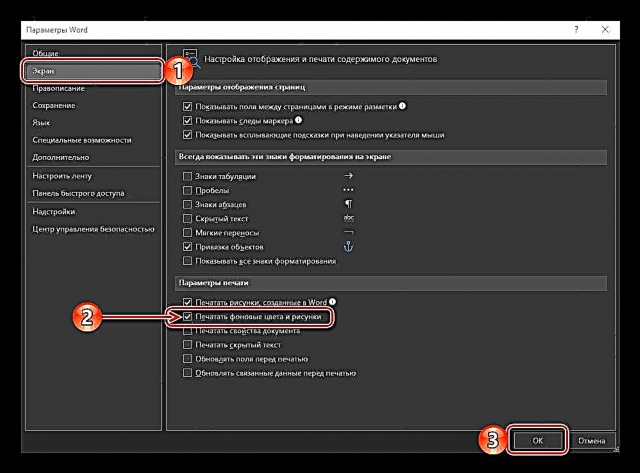
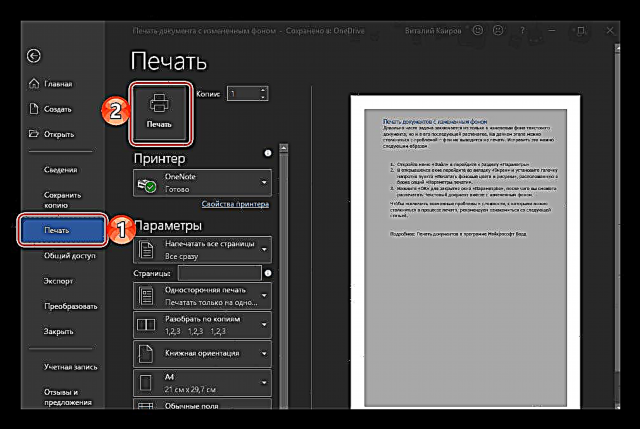
Upang maalis ang mga posibleng problema at paghihirap na maaaring makaranas sa panahon ng proseso ng pag-print, inirerekumenda namin na basahin mo ang sumusunod na artikulo.
Magbasa Nang Higit Pa: Mga Dokumento sa Pagpi-print sa Microsoft Word
Konklusyon
Iyon lang, alam mo na kung paano gumawa ng isang background sa isang dokumento ng Salita, at alam din kung ano ang kagaya ng mga "Punan" at "Background Highlighting". Matapos basahin ang artikulong ito, maaari mong tiyak na gawin ang mga dokumento na kung saan nagtatrabaho ka nang mas malinaw, kaakit-akit at hindi malilimutan.











